Adición de una suscripción a Azure en el VMM
Puede agregar suscripciones de Microsoft Azure a System Center Virtual Machine Manager (VMM) y realizar acciones básicas en instancias de Azure en las suscripciones.
- Para cada suscripción a Azure que agregues, puedes usar una consola para visualizar todas las instancias de rol en todos los grupos de implementación de esa suscripción.
- Si ya estás administrando tus máquinas virtuales locales en el VMM, puedes usar esta característica para realizar algunas acciones básicas en las instancias de Azure sin salir de la consola del VMM. Se puede hacer lo siguiente:
- Agrega y quita las suscripciones a Azure en la consola del VMM.
- Obtén una vista de lista de la información sobre las instancias de rol en las suscripciones de implementación. Las instancias pueden actualizarse manualmente.
- Realiza acciones básicas en las instancias, lo que incluye iniciar, detener, apagar y reiniciar.
- Conexión a través de RDP
- Esta característica no está diseñada para proporcionar paridad de características con Azure Portal. Proporciona un pequeño subconjunto de las características para simplificar la administración. No puedes administrar la suscripción a Azure, implementar instancias, administrar Azure Storage y redes, migrar máquinas virtuales locales a Azure, ni ver los resúmenes de los paneles o de la supervisión del rendimiento.
- Los certificados y la información de configuración de la suscripción se almacenan en el Registro en
HKEY_CURRENT_USER. La información es específica del inicio de sesión y es visible en función de cada equipo y cada inicio de sesión. Si inicias sesión en el VMM con una cuenta compartida (lo que no se recomienda), cualquier suscripción agregada en esa cuenta compartida se expondrá a todos los usuarios. - Dado que la información es específica del inicio de sesión, las suscripciones a Azure agregadas por un usuario administrador no son visibles automáticamente para todos los demás administradores del VMM. Debes configurar la suscripción para cada administrador del VMM que necesite acceder a este.
Antes de comenzar
A continuación, lo que necesitas para agregar una suscripción a Azure en el VMM:
| Requisito | Detalles |
|---|---|
| Suscripción a Azure | Necesitas al menos una suscripción a Azure para agregarla a la consola de VMM. |
| Conectividad de Internet | El equipo en el que instalas la característica debe poderse conectar a la suscripción de Azure. |
| Administrador de servicios | Debes ser al menos un administrador de servicios para la suscripción. Es imprescindible para acceder a la información del certificado de administración que se requiere. |
| Certificado de administración | La suscripción debe tener un certificado de administración asociado si solo administras máquinas virtuales clásicas, de manera que el VMM pueda usar el modelo de implementación clásica en Azure. Obtén más información sobre los certificados de servicio. Anota el identificador de la suscripción y la huella digital del certificado. Los certificados deben ser compatibles con x509 v3. El certificado de administración debe localizarse en el almacén de certificados local del equipo en el que se agrega la característica de suscripción a Azure. El certificado también debe localizarse en el almacén Usuario actual\Personal del equipo en el que se ejecuta la consola del VMM. |
Configuración de la característica Agregar suscripción a Azure
- Asegúrate de haber cumplido con los requisitos de la sección anterior y de que la opción para agregar una suscripción aparezca en la consola del VMM >Máquinas virtuales y servicios>Azure>Agregar suscripción.
- Si quieres comprobar un certificado, inicia sesión en Azure Portal con tu cuenta y selecciona Configuración>Certificados de administración. Ten en cuenta la huella digital del certificado si aún no lo has hecho.
- En la consola del VMM, selecciona VM y servicios>Azure>Agregar suscripción y rellena los detalles de la suscripción. En el nodo Suscripciones, puedes agregar y quitar suscripciones, así como actualizar las listas de las máquinas virtuales. También puedes iniciar, detener, apagar y reiniciar una máquina virtual y conectarte a ella a través del RDP.
Administrar máquinas virtuales de Azure
Si ya estás administrando tus máquinas virtuales locales en el VMM, puedes usar esta característica para realizar algunas acciones básicas en las instancias de Azure, sin salir de la consola del VMM. Puede:
- Agregue y quite una o varias suscripciones de Azure mediante la consola VMM.
- Visualiza una vista de lista con la información y el estado de todas las instancias de rol en todas las implementaciones de esa suscripción.
- Actualiza manualmente la lista de instancias.
- Realiza las siguientes acciones básicas en las instancias:
- Iniciar
- Detener
- Apagar
- Reiniciar
- Conectar a través de RDP
Lo que no puedes hacer con esta característica
Esta característica no está pensada para proporcionar paridad de características con el Portal de administración de Microsoft Azure. La funcionalidad de esta característica es un subconjunto menor de las características de https://portal.azure.com, pero puedes ver las instancias y realizar otras acciones básicas para simplificar las tareas cotidianas y facilitar la administración.
No puedes:
- Administrar la suscripción a Azure
- Implementar instancias en Azure
- Migrar máquinas virtuales locales a Azure
- Administrar el almacenamiento de Azure
- Administrar las redes virtuales de Azure
- Consultar la vista Resumen del panel.
- Consultar el resumen de supervisión de rendimiento
Puede agregar suscripciones de Microsoft Azure a System Center Virtual Machine Manager (VMM) mediante la creación de un perfil de Azure.
Mediante el perfil de Azure, puedes definir el uso previsto del perfil. Actualmente, el escenario de integración de Azure-VMM admite lo siguiente:
- Administrar VM de Azure: realiza acciones básicas en instancias de máquinas virtuales de Azure sin salir de la consola de VMM.
- Azure Update Management: instala la actualización en las máquinas virtuales que administra VMM.
Antes de comenzar
Esto es lo que necesitas para agregar un perfil de Azure para la administración de máquinas virtuales de Azure:
| Requisito | Detalles |
|---|---|
| Suscripción a Azure | Necesitas al menos una suscripción a Azure para agregarla a la consola de VMM. |
| Conectividad de Internet | El equipo en el que instalas la característica debe poderse conectar a la suscripción de Azure. |
| Autenticación de AD | Para habilitar la administración tanto de las máquinas virtuales clásicas como las basadas en Azure Resource Manager, la suscripción debe tener asociada una autenticación basada en Active Directory. Crea una aplicación Microsoft Entra ID mediante Azure Portal y anota la identificación de directorio, el identificador de aplicación y la clave. Asignación de la aplicación a roles de colaborador de máquina virtual clásica y colaborador de máquina virtual mediante Suscripción – Control de acceso (IAM) – Agregar. |
Esto es lo que necesitas para crear un perfil de Azure para Azure Update Management:
| Requisito | Detalles |
|---|---|
| Suscripción a Azure | Necesitas una suscripción a Azure Automation con la solución Update Management habilitada. Crea una cuenta de Automation y habilita la solución Update Management. |
| Conectividad de Internet | El equipo en el que instalas la característica debe poderse conectar a la suscripción de Azure. |
Crear perfil de Azure
Siga estos pasos:
En la consola de VMM, vaya a Biblioteca>Crear>perfil de Azure.
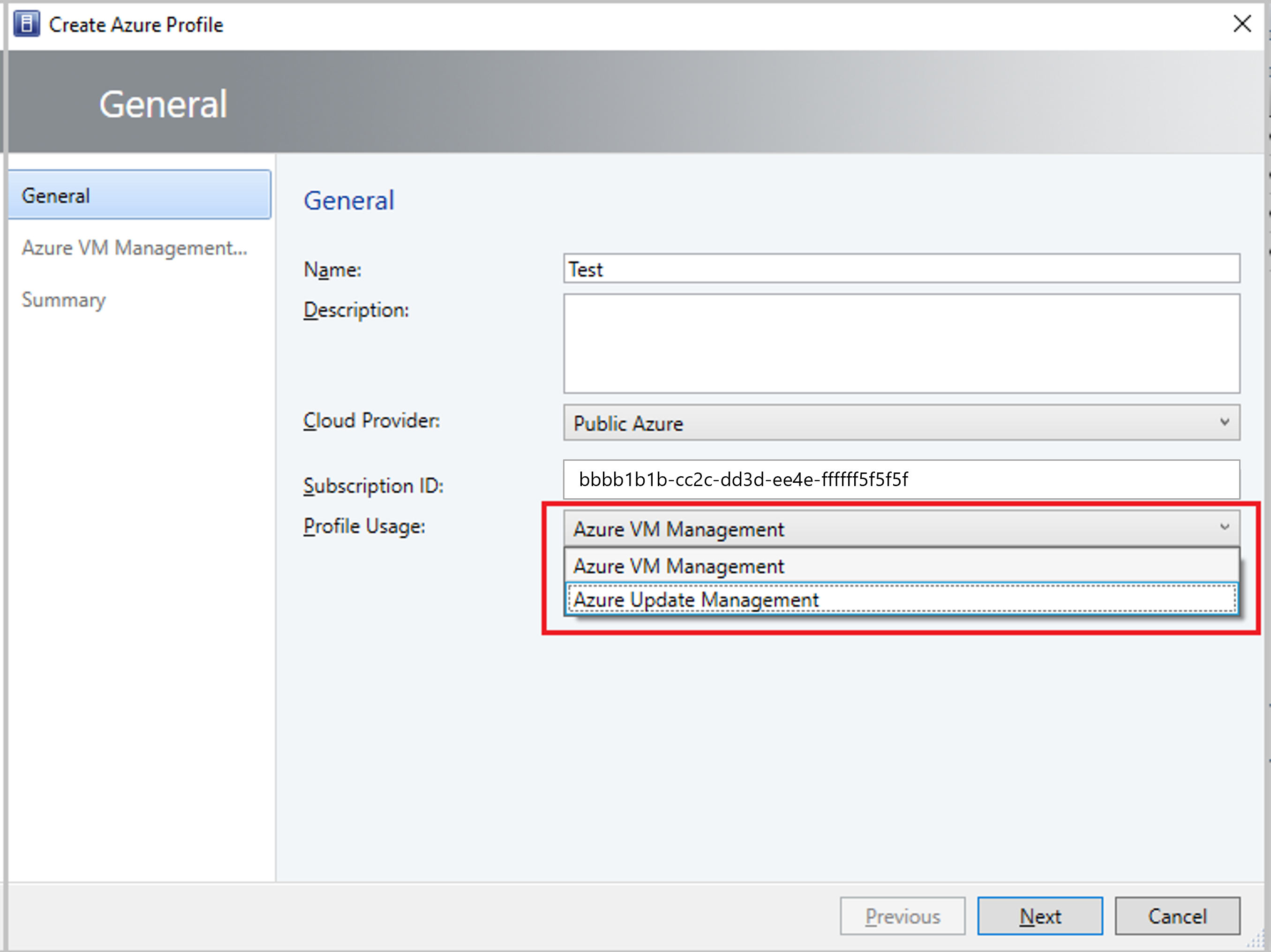
En el menú desplegable Uso del perfil, seleccione Azure VM Management o Azure Update Management. En función de la selección, la página siguiente busca información de autenticación para el identificador de suscripción especificado.
Nota
- Puedes compartir el perfil de Azure con usuarios de autoservicio (SSU) agregándolos como miembros en el asistente.
- Puedes ver la lista de todos los perfiles de Azure en Biblioteca>Perfiles>Perfiles de Azure. Selecciona un perfil de Azure de la lista para ver información detallada de este perfil en el panel Información general.
Pasos siguientes
- Administración de VM de Azure.
- Administración de actualizaciones de máquinas virtuales.